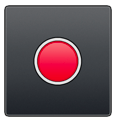10.9: Ontvang safari notificaties van appletips in het berichtencentrum
Op de iPhone, iPod Touch en iPad kun je van verschillende applicaties en diensten meldingen (notificaties) ontvangen in het berichtencentrum. Deze notificaties bevatten nieuws, berichten, enzovoorts. ... lees verder ▸
Op de iPhone, iPod Touch en iPad kun je van verschillende applicaties en diensten meldingen (notificaties) ontvangen in het berichtencentrum. Deze notificaties bevatten nieuws, berichten, enzovoorts. Vanaf Safari 7 en OS 10.9 Mavericks kunnen je ook meldingen ontvangen van websites in het berichtencentrum. Als je ervoor kiest deze notificaties te accepteren kun je notificaties ontvangen van deze website, zelfs wanneer safari niet actief is. In Nederland en België zijn er helaas nog niet veel websites die deze functie ondersteunen, echter zal dit de komende tijd alleen maar toenemen. lees verder ▸
10.9: Het berichtencentrum onder de loep
Nieuw is het berichtencentrum niet, echter wordt het gebruik ervan in Mavericks beter. Zo kun je direct vanuit een melding reageren op een iMessage of binnenkomend e-mail bericht. Selecteer hiervoor d... lees verder ▸
Nieuw is het berichtencentrum niet, echter wordt het gebruik ervan in Mavericks beter. Zo kun je direct vanuit een melding reageren op een iMessage of binnenkomend e-mail bericht. Selecteer hiervoor de melding en klik vervolgens op de optie 'Aan afz.' voor een e-mail bericht en bij een iMessage volstaat het om 'Antwoord' te selecteren. Vanuit de melding kun je een bericht samenstellen en versturen, hiervoor hoeft de Berichten applicatie niet actief zijn. Via de meldingen is het ook mogelijk een FaceTime gesprek te beantwoorden. lees verder ▸
iOS 7 heeft ondersteuning voor NL-Alert
Enkele maanden geleden heeft de Nederlandse overheid NL-alert in het leven geroepen en de eerste testen ermee uitgevoerd. Dit was niet echt een succes en daarom staat er volgende maand weer een nieuwe... lees verder ▸
Enkele maanden geleden heeft de Nederlandse overheid NL-alert in het leven geroepen en de eerste testen ermee uitgevoerd. Dit was niet echt een succes en daarom staat er volgende maand weer een nieuwe test op het programma. Goed nieuws voor de iPhone (4S en hoger) gebruikers, want dankzij iOS 7 is het vanaf nu ook mogelijk deze meldingen te ontvangen op een iPhone, dit was voorheen niet mogelijk. Volg onderstaande procedure om deze noodmeldingen te activeren. lees verder ▸
iOS Standaard tijd van agenda meldingen aanpassen
Sinds iOS 5 is het dankzij berichtencentrum mogelijk meldingen te ontvangen van verschillende applicaties. Zo is het bijvoorbeeld mogelijk om Agenda meldingen te ontvangen van activiteiten, verjaardag... lees verder ▸
Sinds iOS 5 is het dankzij berichtencentrum mogelijk meldingen te ontvangen van verschillende applicaties. Zo is het bijvoorbeeld mogelijk om Agenda meldingen te ontvangen van activiteiten, verjaardagen, enzovoorts. In Mountain Lion kun je per type activiteit aangeven of je wel of geen melding wilt ontvangen. Vanaf nu is dit ook mogelijk in iOS 6, om de meldingen aan te passen open je de instellingen van de Agenda applicatie via: lees verder ▸
iOS: Drie handige tips voor de Agenda app
Met behulp van de standaard Agenda applicatie in iOS kun je snel en eenvoudig afspraken toevoegen, bekijken en delen met derden. Dankzij iCloud worden alle gegevens gesynchroniseerd met andere Apple a... lees verder ▸
Met behulp van de standaard Agenda applicatie in iOS kun je snel en eenvoudig afspraken toevoegen, bekijken en delen met derden. Dankzij iCloud worden alle gegevens gesynchroniseerd met andere Apple apparaten waaronder iPhone, iPad, Mac, enzovoorts. Onderstaande drie handige tips verbeteren het gebruik van de Agenda applicatie in iOS. Vandaag Met behulp van de verschillende weergaven in Agenda kun je snel en eenvoudig een gehele maand bekijken. Daarnaast kun je ook de lijstweergave activeren om alle afspraken in chronologische volgorde te bekijken. lees verder ▸
iOS Berichtencentrum: Snel een melding verbergen
Sinds iOS 5 mis je nooit meer een bericht, mail, agenda afspraak, enzovoorts dankzij het berichtencentrum. Via een eenvoudige melding op het scherm wordt je geattendeerd op een nieuw bericht. Sind... lees verder ▸
Sinds iOS 5 mis je nooit meer een bericht, mail, agenda afspraak, enzovoorts dankzij het berichtencentrum. Via een eenvoudige melding op het scherm wordt je geattendeerd op een nieuw bericht. Sinds iOS 6 is de techniek zelfs verbeterd door de iPhone eerst te laten trillen en een seconde later wordt pas het scherm opgelicht en de melding weergegeven. Hierdoor heb je genoeg tijd om de iPhone in de hand te nemen om je melding te bekijken. Soms kan het berichtencentrum irritaties opwekken wanneer je bijvoorbeeld een film bekijkt, een spel speelt, enzovoorts. lees verder ▸
CustomNC: Meldingen van het berichtencentrum ’tweaken’
Sinds Mountain Lion hebben we onder Mac OS X de beschikking over het Berichtencentrum. Via dit berichtencentrum kun je allerlei systeem of applicatie meldingen ontvangen op je Mac. Via ▸ Syst... lees verder ▸
Sinds Mountain Lion hebben we onder Mac OS X de beschikking over het Berichtencentrum. Via dit berichtencentrum kun je allerlei systeem of applicatie meldingen ontvangen op je Mac. Via ▸ Systeemvoorkeuren ▸ Berichtgeving kun je per applicatie instellen of je berichten wilt ontvangen. De mogelijkheden om de berichten aan te passen zijn echter zeer beperkt. Met behulp van de tool Custom NC kun je de stroken en meldingen van het berichtencentrum tweaken. lees verder ▸
10.8: De standaard meldingen in Agenda aanpassen
Met de komst van het berichtencentrum is het mogelijk notificaties te krijgen van verschillende applicaties. De standaard aanwezige Mac OS X applicaties kunnen geactiveerd worden voor het berichtencen... lees verder ▸
Met de komst van het berichtencentrum is het mogelijk notificaties te krijgen van verschillende applicaties. De standaard aanwezige Mac OS X applicaties kunnen geactiveerd worden voor het berichtencentrum. Vanaf nu is het dus ook mogelijk om meldingen te krijgen voor activiteiten en andere gemaakte afspraken. Je kunt in Mountain Lion per type activiteit aangeven of je wel of geen notificatie van wilt ontvangen. Om de meldingen aan te passen open je de voorkeuren van de Agenda (voorheen iCal) applicatie via: lees verder ▸
De melding bij het wijzigen van een extensie uitschakelen
Wanneer je in Mac OS X de extensie van een bestand wilt wijzigen van bijvoorbeeld 'appletipsnl.png' naar 'appletipsnl.jpg' dan zul je een melding krijgen waarin wordt gevraagd of je het zeker weet dat... lees verder ▸
Wanneer je in Mac OS X de extensie van een bestand wilt wijzigen van bijvoorbeeld 'appletipsnl.png' naar 'appletipsnl.jpg' dan zul je een melding krijgen waarin wordt gevraagd of je het zeker weet dat je de aanpassing wilt uitvoeren. Allemaal leuk en aardig maar dit kan ook vervelend zijn als je veelvuldig de extensies van bestanden wilt aanpassen. Via OS X Terminal is deze functie redelijk eenvoudig uit te schakelen, je vindt de Terminal applicatie in de map: Programma's ▸ Hulpprogramma's. Om het bovenstaande probleem te verhelpen kopieer en plak je het onderstaande commando in Terminal: lees verder ▸